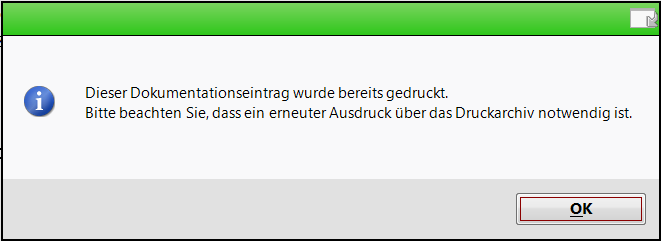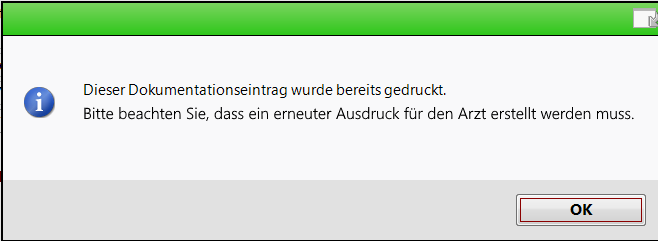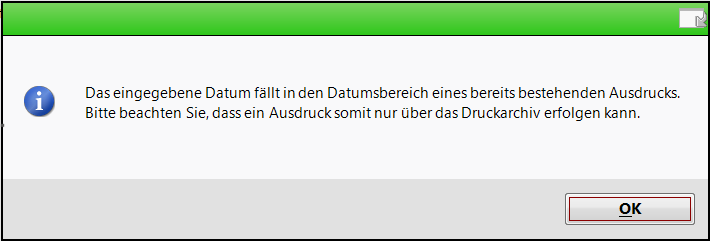Blut- und Hämophilieprodukt-Dokumentation anlegen und ändern
Kurz erklärt
- Manuelle Blut- und Hämophilieprodukt-Dokumentation
Nutzen Sie zum manuellen Anlegen bzw. Ändern von Blut- und Hämophilieprodukt-Dokumentationen in den Übersichten Wareneingang, Abgabe und Retoure die Funktion Neu - F3 bzw. Details - F8.
- Automatische Blut- und Hämophilieprodukt-Dokumentation
Konfigurieren Sie Ihr System wie folgt:
-
Sie steuern die automatische Dokumentation für Blut- und Hämophilieprodukte im Wareneingang, Verkauf und der Retoure über den Konfigurationsparameter TFG-Produkte und T-Rezepte - Automatische Dokumentation. Standardmäßig ist dieser deaktiviert, d.h. es läuft keine automatische Erfassung. Mehr dazu im Thema 'Automatische Dokumentation'.
- Die automatische Abfrage des Kunden sowie des verschreibenden Arztes bei der Blut- und Hämophilieproduktabgabe steuern Sie über den Konfigurationsparameter Kunde und Arzt bei Verkauf abfragen. Standardmäßig ist dieser aktiviert. Mehr dazu im Thema 'Kunde und Arzt bei Verkauf abfragen'.
-
In den Fenstern Blut- und Hämophilieprodukteingang / Blut- und Hämophilieproduktabgabe bzw. Blut- und Hämophilieproduktretoure geben Sie dann die Daten für die Blut- und Hämophilieprodukt-Dokumentation ein.
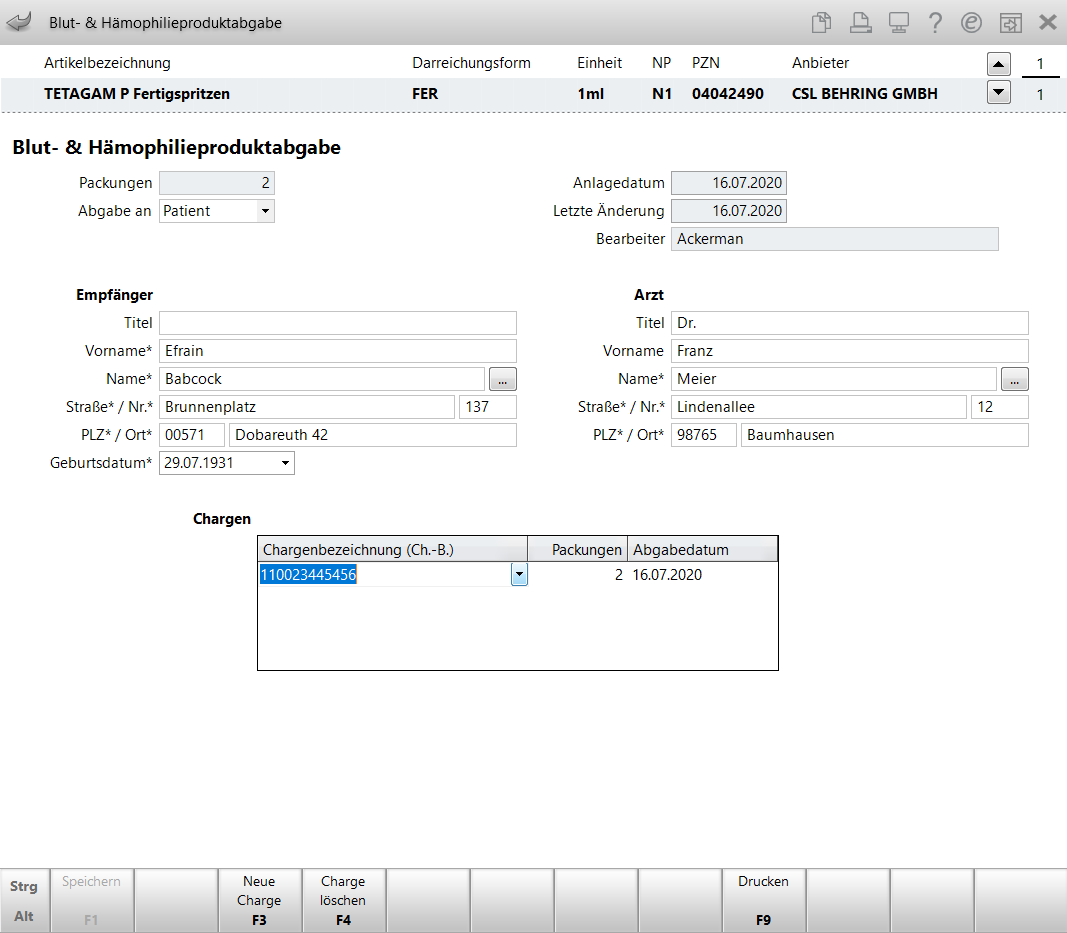
Beispiel: Anlegen einer Blut- und Hämophilieprodukt-Dokumentation beim Verkauf an der Kasse
Das Fenster wird für alle Typen der Warenbewegung von Blut- und Hämophilieprodukten verwendet: Blut- und Hämophilieprodukteingang / Blut- und Hämophilieproduktabgabe / Blut- und Hämophilieproduktretoure
Die einzugebenden Informationen sind dem jeweiligen Warenbewegungstyp angepasst.
Im Kopfbereich des Fensters sehen Sie folgende Informationen:
- Artikelbezeichnung
- Darreichungsform - Darreichungsform des Artikels.
- Einheit - Packungsgrößenangabe in Menge und Einheit.
- NP - Normpackungsgröße.
- PZN - Pharmazentralnummer.
- Anbieter - Name des Anbieters.
Im Hauptteil des Fensters sehen Sie folgende Informationen:
- Packungen - Anzahl der Packungen.
- Lieferdatum - Wählen Sie das Lieferdatum aus. Initial ist das aktuelle Datum vorgeblendet. Nur relevant für Blut- und Hämophilieprodukteingang.
- Abgabe an - Wählen Sie aus der Liste aus, an welchen Empfänger das Blut- oder Hämophilieprodukt abgegeben wird. Zur Auswahl stehen Patient, Arzt, Lieferant oder Filiale. Nur relevant für Blut- und Hämophilieproduktabgabe / Blut- und Hämophilieproduktretoure.
- Anlagedatum - Zeigt das Datum, zu welchem die Blut- und Hämophilieprodukt-Dokumentation angelegt wurde.
- Letzte Änderung - Zeigt das Datum, zu welchem die Blut- und Hämophilieprodukt-Dokumentation das letzte Mal geändert wurde.
-
Bearbeiter - Bearbeiter der Neuanlage, d.h. der bei der Neuanlage aktuell angemeldete Benutzer.
Geben Sie im Fenster abhängig vom Warenbewegungstyp folgende Informationen ein:
- Empfänger / Lieferant - Angaben zum Empfänger / Lieferanten des Blut- und Hämophilieproduktes.
- Name - Geben Sie den Namen des Empfängers/Lieferanten ein oder wählen Sie den Browse-Button
 , um im Fenster Abgabe an <Empfänger> / <Lieferant> Auswahl den Empfänger/Lieferanten auszuwählen. Sie können den Namen auch frei eingeben, ohne dass die Angaben in der Kontaktverwaltung hinterlegt sind.
, um im Fenster Abgabe an <Empfänger> / <Lieferant> Auswahl den Empfänger/Lieferanten auszuwählen. Sie können den Namen auch frei eingeben, ohne dass die Angaben in der Kontaktverwaltung hinterlegt sind.Nach Auswahl eines Empfängers aus der Kontaktverwaltung werden die folgenden Angaben aus den Stammdaten des Empfängers übernommen.
- Vorname - Vorname des Empfängers/Lieferanten. Nur relevant, falls als Empfänger ein Patient ausgewählt wurde.
- Straße / Nr. - Straße und Hausnummer des Empfängers/Lieferanten.
- PLZ /Ort - Postleitzahl und Praxisort des Empfängers/Lieferanten.
- Geburtsdatum - Geburtsdatum des Patienten. Nur relevant, falls als Empfänger ein Patient ausgewählt wurde.
- Name - Geben Sie den Namen des Empfängers/Lieferanten ein oder wählen Sie den Browse-Button
- Verschreibung - Angaben zur Verordnung des Blut- oder Hämophilieproduktes. Nur relevant bei Blut- und Hämophilieproduktabgabe
- Arzt - Geben Sie den Namen des verschreibenden Arztes ein oder wählen Sie den Browse-Button
 , um im Fenster Verschreibender Arzt Auswahl den Arzt auszuwählen. Sie können den Namen auch frei eingeben, ohne dass die Angaben in der Kontaktverwaltung hinterlegt sind.
, um im Fenster Verschreibender Arzt Auswahl den Arzt auszuwählen. Sie können den Namen auch frei eingeben, ohne dass die Angaben in der Kontaktverwaltung hinterlegt sind.Diese Angabe ist nach § 17 Apothekenbetriebsordnung beim Abschluss einer Dokumentation verpflichtend, außer wenn Sie den Artikel an den Lieferanten zurückgeben (siehe Feld Abgabe an).
- Straße / Nr. - Straße und Hausnummer der Praxis des ausgewählten Arztes. Nach Auswahl eines Arztes werden diese Angaben aus den Stammdaten des Arztes übernommen.
- PLZ /Ort - Postleitzahl und Praxisort des ausgewählten Arztes. Nach Auswahl eines Arztes werden diese Angaben aus den Stammdaten des Arztes übernommen.
- Arzt - Geben Sie den Namen des verschreibenden Arztes ein oder wählen Sie den Browse-Button
Alle verpflichtend einzugebenden Felder sind im Fenster Blut- und Hämophilieproduktabgabe mit einem * Sternchen gekennzeichnet.
Chargen* - Verpflichtend einzugebende Daten zur Charge des Blut- oder Hämophilieprodukts
- Chargenbezeichnung (Ch.-B.) - Chargenbezeichnung der zu dokumentierenden Packungen. Eingabemöglichkeit bis zu 30 Zeichen.
- Packungen - Anzahl der abgegebenen Packungen.
- Abgabedatum - Gibt an, wann die Packungen abgegeben wurden.
Dokumentation für ein Blut- oder Hämophilieprodukt manuell anlegen
Ausgangssituation: Sie haben die Dokumentationsverwaltung im Navigationsleisteneintrag Blut- und Hämophilieprodukte geöffnet. Je nach dem Typ der Warenbewegung öffnen Sie den zutreffenden Register Wareneingang, Abgabe oder Retoure.
 In den Registern Alle und Aktuelle können Sie keine Dokumentation anlegen.
In den Registern Alle und Aktuelle können Sie keine Dokumentation anlegen.
Gehen Sie wie folgt vor:
- Wählen Sie Neu - F3.
 Die Artikelsuche öffnet sich.
Die Artikelsuche öffnet sich. - Geben Sie einen Suchbegriff ein und wählen Sie den Suchen-Button
 rechts vom Eingabefeld oder drücken Sie Enter, um die Suche zu starten.
rechts vom Eingabefeld oder drücken Sie Enter, um die Suche zu starten. In der Trefferliste werden nur Blut- und Hämophilieprodukte angezeigt.
In der Trefferliste werden nur Blut- und Hämophilieprodukte angezeigt. - Wählen Sie das gewünschte Produkt aus.
 Das Fenster Blut- und Hämophilieprodukteingang / Blut- und Hämophilieproduktabgabe / Blut- und Hämophilieproduktretoure öffnet sich. Sie sehen den ausgewählten Artikel in der Kopfzeile.
Das Fenster Blut- und Hämophilieprodukteingang / Blut- und Hämophilieproduktabgabe / Blut- und Hämophilieproduktretoure öffnet sich. Sie sehen den ausgewählten Artikel in der Kopfzeile. - Tragen Sie alle erforderlichen Angaben ein. Verpflichtende Angaben sind mit einem * Stern gekennzeichnet.
 Sie können auch unvollständige Eingaben zwischenspeichern.
Sie können auch unvollständige Eingaben zwischenspeichern. Sie können beim Kontakt (Kunde, Lieferant, Arzt) bereits im Eingabefenster der Blut- und Hämophilieprodukt- oder BtM-Dokumentation die Anfangsbuchstaben des Kontaktnamens eingeben.
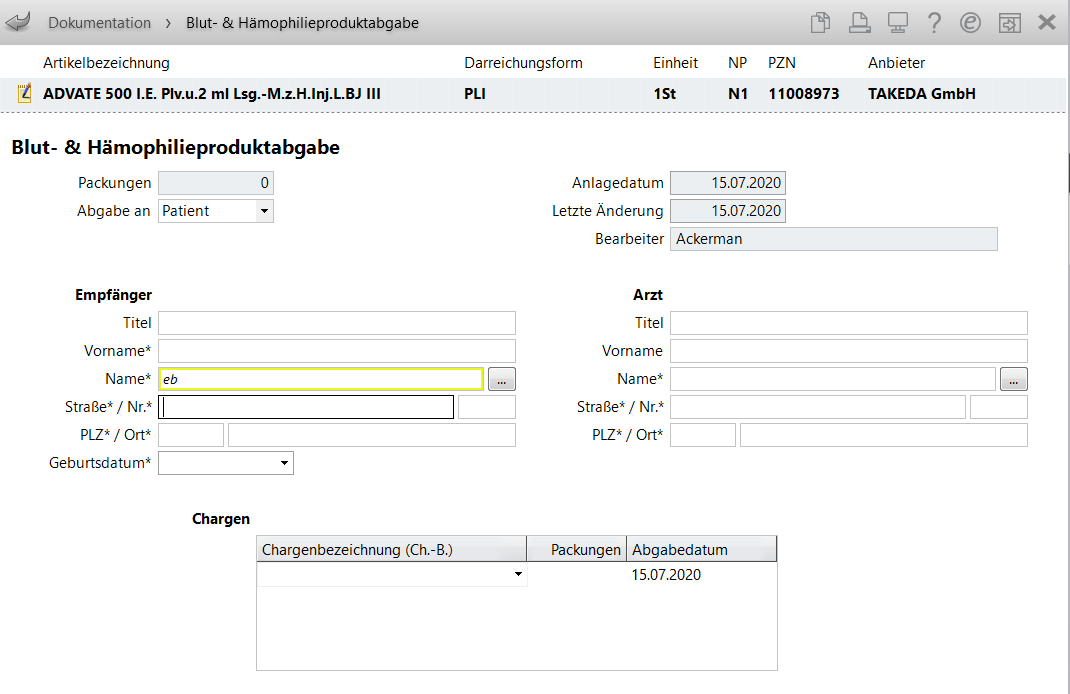
Mit Klick auf den
 Browsebutton wird diese Vorgabe direkt in die Kontaktauswahl übernommen, so dass die Suche von vornherein eingegrenzt ist.
Browsebutton wird diese Vorgabe direkt in die Kontaktauswahl übernommen, so dass die Suche von vornherein eingegrenzt ist.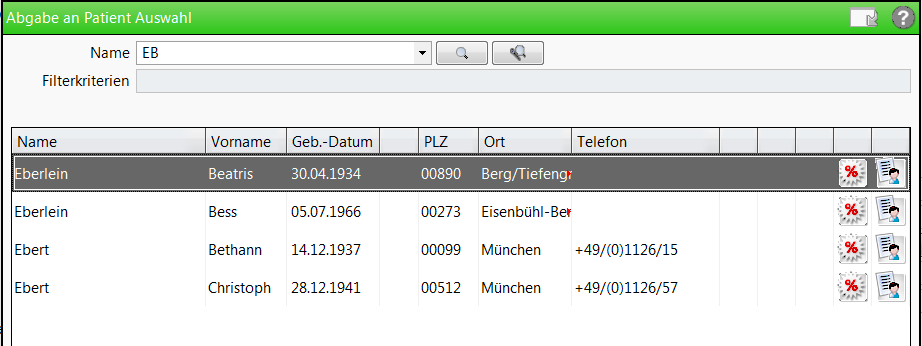
 Wenn Sie im Eingabefenster keine Vorselektion eingeben, wird das Kontaktauswahlfenster ohne Anzeige von Kontakten geöffnet.
Wenn Sie im Eingabefenster keine Vorselektion eingeben, wird das Kontaktauswahlfenster ohne Anzeige von Kontakten geöffnet. - Tragen Sie die gelieferten bzw. abgegebenen Chargen ein. Bei der Blut- und Hämophilieproduktabgabe und Blut- und Hämophilieproduktretoure wählen Sie die Charge aus der Liste der bereits hinterlegten Chargenbezeichnungen aus.
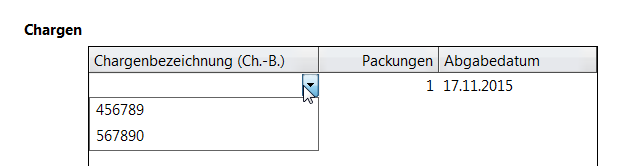
Passen Sie ggf. die Anzahl Packungen mit der eingegebenen Chargenbezeichnung an und fügen Sie mit Neue Charge - F3 weitere Chargen hinzu, wenn erforderlich. Mehr dazu im Abschnitt 'Neue Charge erfassen'.
Für diese Anzahl an Packungen können Sie den Blut- und Hämophilieprodukteingang, die -abgabe bzw. -retoure dokumentieren.
 Es erfolgt die Abfrage, ob Sie die bei der Chargendokumentation eingegebene Anzahl an Packungen als eingetroffene, abgegebene bzw. retournierte Packungen in die Dokumentation aufnehmen möchten. Wenn Sie diese Meldung mit Ja bestätigen, wird die Anzahl in das erste Feld Packungen auf dieser Seite übernommen, welches nicht direkt editierbar ist. Nur so können Sie die Eingabe speichern.
Es erfolgt die Abfrage, ob Sie die bei der Chargendokumentation eingegebene Anzahl an Packungen als eingetroffene, abgegebene bzw. retournierte Packungen in die Dokumentation aufnehmen möchten. Wenn Sie diese Meldung mit Ja bestätigen, wird die Anzahl in das erste Feld Packungen auf dieser Seite übernommen, welches nicht direkt editierbar ist. Nur so können Sie die Eingabe speichern.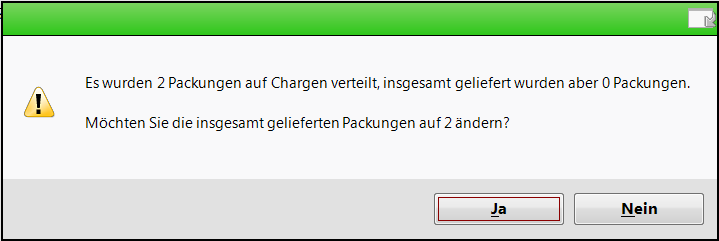
Beispiel: In der Dokumentationsverwaltung neu angelegter Blut- und Hämophilieprodukteingang (ursprüngliche Packungen = 0)
- Bestätigen Sie Ihre Eingabe mit Speichern - F1.
Um Sie beim vollständigen Ausfüllen, d.h. beim Abschließen einer Blut- und Hämophilieprodukt-Dokumentation zu unterstützen, wird bei der Speicherung eine Fehlermeldung aufgeblendet, welche detailliert aufführt, aufgrund welcher nicht ausgefüllten Felder die Dokumentation ggf. noch nicht geschlossen werden kann.
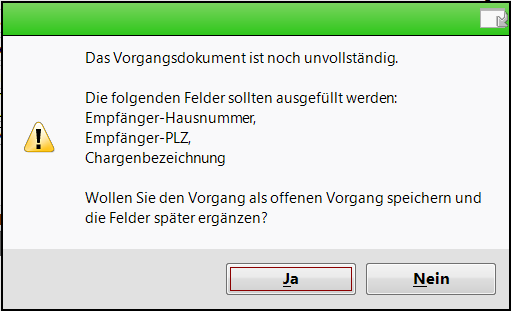
- Kehren Sie mit Esc zur Übersicht der Blut- und Hämophilieprodukt-Dokumentation zurück.
Falls Sie in Verkaufsprozessen von der Kasse oder Faktura aus die Blut- und Hämophilieprodukt-Dokumentation eingepflegt und gespeichert haben, kehren Sie mit Übernehmen - F12 oder Esc zum Verkaufsvorgang zurück.
Damit haben Sie eine neue Dokumentation für ein Blut- und Hämophilieprodukt angelegt.
Dokumentation für ein Blut- oder Hämophilieprodukt automatisch anlegen
Wenn Sie Ihr System entsprechend konfiguriert haben, wird die Eingabe der Dokumentationsdaten mit den Fenstern Blut- und Hämophilieprodukteingang / Blut- und Hämophilieproduktabgabe / Blut- und Hämophilieproduktretoure automatisch angeboten.
Bereits bekannte Daten, wie die Artikelbezeichnung und weitere Artikeldetails, der Empfänger bzw. Lieferant und deren Anschrift usw. sind in diesem Fall schon ausgefüllt.
Sie tragen nun nur noch die Chargenbezeichnung(en) für die Packung(en) ein, wie in der oberen Prozedur ab Schritt 4 beschrieben.
Schließen Sie die Dokumentation mit Übernehmen - F12 ab.
 Sie können auch unvollständige Eingaben zwischenspeichern bzw. mit Übernehmen - F12 in die Blut- und Hämophilieprodukt-Dokumentation übernehmen.
Sie können auch unvollständige Eingaben zwischenspeichern bzw. mit Übernehmen - F12 in die Blut- und Hämophilieprodukt-Dokumentation übernehmen.
Neue Charge erfassen
Gehen Sie zum Erfassen einer neuen Charge wie folgt vor:
- Klicken Sie unter Chargen in die Tabellenzeile Chargenbezeichnung und geben Sie die Chargenbezeichnung der abgegebenen Packung ein.
Sollten Sie mehrere Packungen mit unterschiedlichen Chargenbezeichnungen abgeben, dann pflegen Sie die Packungen nacheinander ein:
Ab der zweiten Chargenbezeichnung wählen Sie Neue Charge - F3. Unter Chargen wird eine neue Tabellenzeile eingefügt, in die Sie die Werte für die neue Charge eintragen können. Fahren Sie fort, bis alle abgegebenen Chargen eingepflegt sind.
Oder Sie wählen ggf. aus der Liste (
 am rechten Rand des Eingabefeldes der Chargenbezeichnung) die zutreffende Chargenbezeichnung aus. Die Einträge der Liste ermittelt das System aus den dokumentierten Wareneingängen und -abgaben zum jeweiligen Artikel.
am rechten Rand des Eingabefeldes der Chargenbezeichnung) die zutreffende Chargenbezeichnung aus. Die Einträge der Liste ermittelt das System aus den dokumentierten Wareneingängen und -abgaben zum jeweiligen Artikel.
 Bei manueller Dokumentation erscheint eine Abfragemeldung, ob die insgesamt abgegebene Anzahl Packungen um die eben eingegebene Anzahl erhöht werden soll.
Bei manueller Dokumentation erscheint eine Abfragemeldung, ob die insgesamt abgegebene Anzahl Packungen um die eben eingegebene Anzahl erhöht werden soll. - Klicken Sie zum Speichern der eingegebenen Daten abschließend Speichern - F1.
 Es erscheint eine Abfragemeldung, ob die insgesamt abgegebene Anzahl Packungen um die eben eingegebene Anzahl erhöht werden soll.
Es erscheint eine Abfragemeldung, ob die insgesamt abgegebene Anzahl Packungen um die eben eingegebene Anzahl erhöht werden soll. - Prüfen Sie ggf. noch einmal die eben angegebene Anzahl von Packungen und wählen Sie Ja, wenn die Packungsanzahl addiert werden soll.
Damit haben Sie eine weitere Charge dieses Blutproduktes zur Abgabe an den eingetragenen Empfänger erfasst.
Einen Ausdruck der Abgabe für den Arzt erstellen
Aus der Detailansicht in der Blut- und Hämophilieprodukt-Abgabe können Sie mit Drucken/F9 einen Ausdruck für den verschreibenden Arzt erstellen:
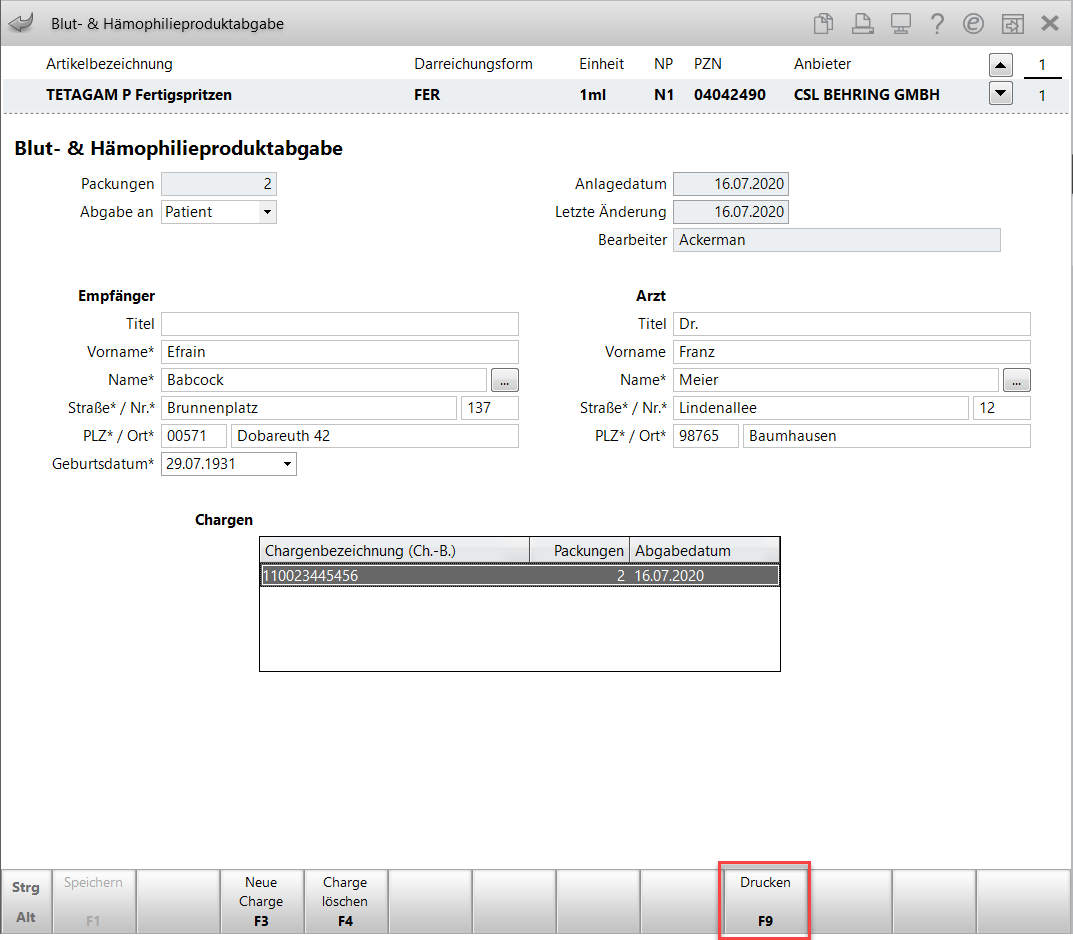
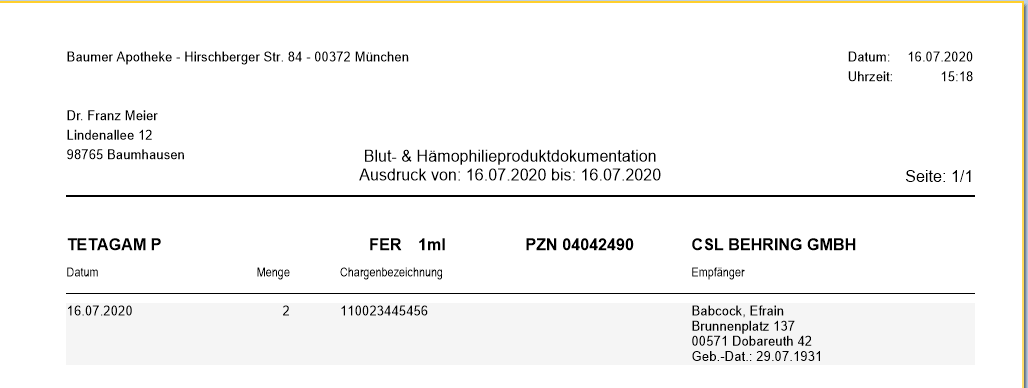
Der Ausdruck enthält alle Angaben, die die abgebende Apotheke an den verschreibenden Arzt zu übermitteln hat.
Dokumentation für ein Blut- oder Hämophilieprodukt ändern
Ausgangssituation: Sie haben die Dokumentationsverwaltung im Navigationsleisteneintrag Blut- und Hämophilieprodukte geöffnet.
Gehen Sie wie folgt vor:
- Geben Sie im Feld Artikelbezeichnung den Produktnamen, einePZN oder die #<Chargenbezeichnung> ein, um Dokumentationen darüber anzuzeigen.
 Der Register Aktuelle öffnet sich, sofern noch nicht gedruckte Dokumentationen für das entsprechende Blut- oder Hämophilieprodukt gefunden wurden. Wechseln Sie ggf. in einen anderen Register, um weitere Dokumentationen zu diesem Blut- oder Hämophilieprodukt einsehen zu können.
Der Register Aktuelle öffnet sich, sofern noch nicht gedruckte Dokumentationen für das entsprechende Blut- oder Hämophilieprodukt gefunden wurden. Wechseln Sie ggf. in einen anderen Register, um weitere Dokumentationen zu diesem Blut- oder Hämophilieprodukt einsehen zu können. - Markieren Sie die gewünschte Dokumentation und wählen Sie Details - F8.
 Das Fenster Blut- und Hämophilieprodukteingang / Blut- und Hämophilieproduktabgabe / Blut- und Hämophilieproduktretoure öffnet sich. Sie sehen den ausgewählten Artikel in der Kopfzeile.
Das Fenster Blut- und Hämophilieprodukteingang / Blut- und Hämophilieproduktabgabe / Blut- und Hämophilieproduktretoure öffnet sich. Sie sehen den ausgewählten Artikel in der Kopfzeile.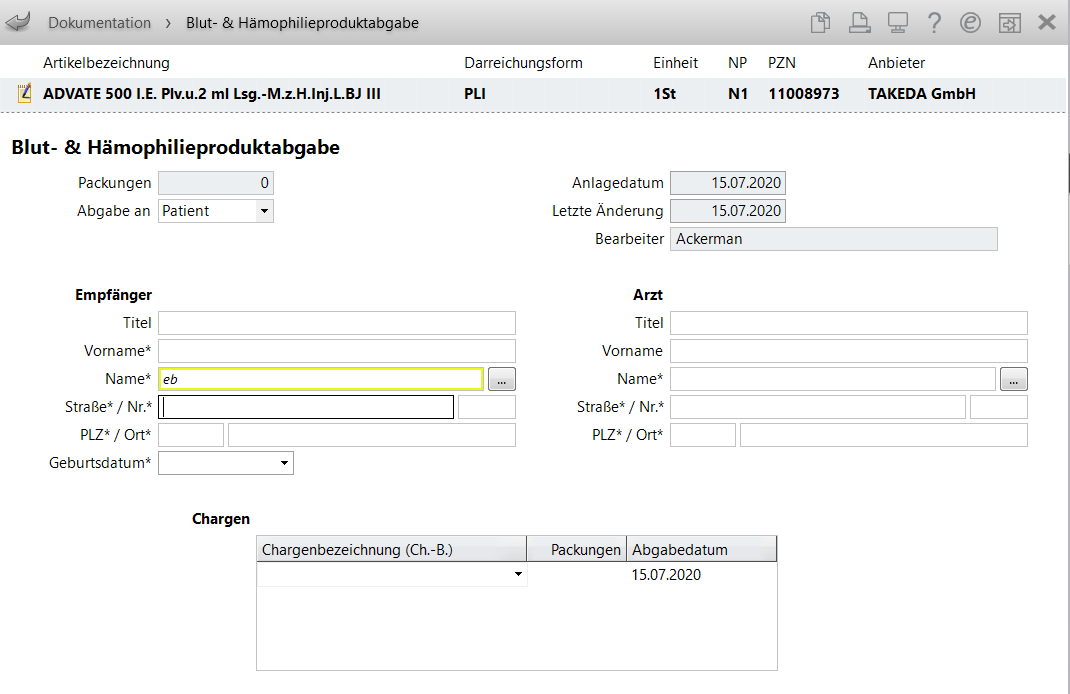
- Tragen Sie die zu ändernden oder zu ergänzenden Angaben ein, insbesondere die Chargenbezeichnung und die Anzahl an Packungen.
Für diese Anzahl an Packungen können Sie den Blut- und Hämophilieprodukteingang, die -abgabe bzw. -retoure dokumentieren.
 Es erfolgt die Abfrage, ob Sie die bei der Chargendokumentation eingegebene Anzahl an Packungen als eingetroffene, abgegebene bzw. retournierte Packungen in die Dokumentation aufnehmen möchten. Wenn Sie diese Meldung mit Ja bestätigen, wird die Anzahl in das erste Feld Packungen auf dieser Seite übernommen, welches nicht editierbar ist.
Es erfolgt die Abfrage, ob Sie die bei der Chargendokumentation eingegebene Anzahl an Packungen als eingetroffene, abgegebene bzw. retournierte Packungen in die Dokumentation aufnehmen möchten. Wenn Sie diese Meldung mit Ja bestätigen, wird die Anzahl in das erste Feld Packungen auf dieser Seite übernommen, welches nicht editierbar ist. 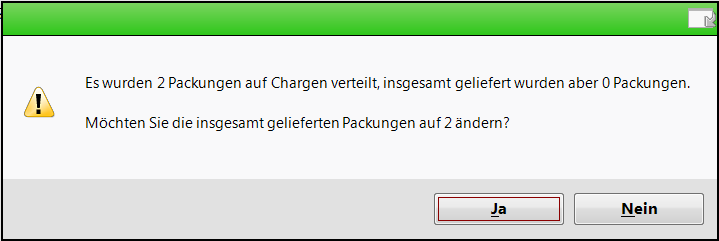
- Bestätigen Sie Ihre Eingabe mit Speichern - F1.
Falls für das Abschließen der Dokumentation erforderliche Daten fehlen, wird eine Hinweismeldung angezeigt. Bearbeiten Sie ggf. die entsprechenden Felder und speichern Sie erneut.
Damit haben Sie die Dokumentation des Blut- und Hämophilieproduktes geändert.
Falls Sie eine bereits gedruckte Dokumentation ändern, sollten Sie die Dokumentation für den betreffenden Zeitraum aus dem Druckarchiv nochmals ausdrucken. Mehr dazu im Thema 'Ausdrucken aus dem Druckarchiv'.
Sie erhalten diesbzgl. eine Hinweismeldung.
Falls Sie eine unvollständige Dokumentation für einen bereits gedruckten Zeitraum (Liefer- bzw. Abgabedatum) fertigstellen, dann sollten Sie die Blut- und Hämophilieprodukt-Dokumentation für diesen Zeitraum nochmals ausdrucken. Mehr dazu im Thema 'Ausdrucken aus dem Druckarchiv'.
Sie erhalten diesbzgl. eine Hinweismeldung.
Löschen von Chargendokumentationen
Fehlerhaft eingetragene Chargen können Sie löschen, um den Fehler zu berichtigen.
 Markieren Sie die zu löschende Charge und wählen Sie die Funktion Charge löschen - F4.
Markieren Sie die zu löschende Charge und wählen Sie die Funktion Charge löschen - F4.
 Die markierte Charge wird gelöscht.
Die markierte Charge wird gelöscht.
Falls Sie die letzte Charge dieser Blut- und Hämophilieprodukt-Dokumentation löschen, dann erscheint eine Sicherheitsabfrage, ob Sie das Dokument wirklich löschen möchten.
Beachten Sie die Hinweise zur Aufbewahrungsfrist von Blut- und Hämophilieprodukt-Dokumentationen. Mehr dazu im Thema 'Blut- und Hämophilieprodukt-Dokumentationen'.
Weitere Info und Funktionen